Correção Este PC não pode ser atualizado para o Windows 10
A Microsoft lançou recentemente a atualização de maio de 2019 para o Windows 10. Como você provavelmente sabe, a atualização de maio de 2019 é uma atualização de recurso e aumenta o número da versão para 1903.
Como outras atualizações de recursos lançadas anteriormente, a atualização de maio de 2019 traz vários novos recursos para o sistema operacional de desktop mais popular do mundo. Sandbox do Windows, novo tema leve e alterações no Windows Update são alguns dos destaques desta versão do Windows 10.
Este PC não pode ser atualizado para Windows 10
Embora seja possível atualizar facilmente a instalação existente do Windows 10 para a atualização de maio de 2019 (versão 1903), parece que alguns usuários estão recebendo “ Este PC não pode ser atualizado para o Windows 10. Seu PC possui hardware que não está pronto para esta versão do Windows 10. Nenhuma ação é necessária. O Windows Update oferecerá esta versão do Windows 10 automaticamente assim que o problema for resolvido ”mensagem.
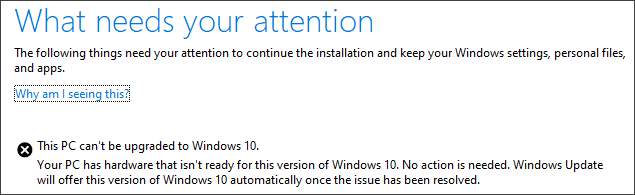
Se você também estiver recebendo o mesmo erro ao atualizar para a versão 1903 ou reinstalar o Windows 10 versão 1903, ficará feliz em saber que o problema não é grave e pode ser facilmente resolvido ao atualizar o Windows 10 para a versão 1903 .
De acordo com a Microsoft, a mensagem de erro “Este PC não pode ser atualizado para o Windows 10” aparece em PCs que têm uma unidade USB externa ou um cartão de memória SD está conectado. A reatribuição inadequada da unidade durante a instalação está causando o problema.
Para resolver o erro, remova todas as mídias externas conectadas, como unidades USB e cartões de memória. Após remover todas as mídias externas, reinicie o computador e reinicie a instalação do Windows 10 versão 1903 novamente. Você deve conseguir concluir a instalação sem problemas.
E se você estiver recebendo o erro ao tentar executar uma instalação limpa do Windows 10 versão 1903 usando uma unidade USB ou cartão SD, copie os arquivos de mídia de instalação da unidade USB para uma unidade local / interna e inicie a instalação da unidade local / interna executando o arquivo de configuração.